
К некоторым ошибкам при запуске игры, лаунчер НЕ может подобрать решение, поэтому вызывается “Консоль разработчика”, для ручного поиска проблемы. В данной статье будут даны рекомендации по работе с данной консолью.
Minecraft closed with exit code:

После того, как игра не запустится и покажется консоль, в конце данной консоли можно найти указанный выше текст. Обычно, после двоеточия, указывается специальный код ошибки, по нему можно поискать решение.
Список кодов с ссылками на их решения:
Minecraft closed with exit code: -1073740791
Бывает множество ТАКИХ КОДОВ, если в нашем списке нет такого кода, то используйте поисковую систему (Яндекс или Google) с примерно таким запросом “Minecraft closed with exit code: НОМЕР КОДА ИЗ КОНСОЛИ”, возможно на форумах или на каких-либо сайтах есть решение.
Minecraft closed with exit code: -1 или 1
Самая частая проблема с таким кодом, из-за модов. Обычно в логах можно опознать какой мод вызвал ошибку, но если это вызывает у вас затруднение, пробуйте следующее решения:
1) Полностью удалите все моды и устанавливайте по 1-3 моду, если работает, добавляйте еще по немного модов. Так, вы найдете тот, который вызывает краш.
2) Для модов, мы рекомендуем использовать нашу систему мод-паков, подробнее о ней можно узнать на отдельной странице.
3) Если вылетает такой код даже без модов, то попробуйте “Полный сброс” в настройках TLauncher (иконка “Шестерёнки” -> “Настройки” -> Вкладка “Настройки TLauncher” -> кнопка “Полный сброс”.).
Java Error: Problematic frame

Если вы наблюдаете в конце консоли подобный текст (возможно такого и не будет, тогда переходим дальше), где есть надписи “A fatal error has been detected by the Java Runtime Environment:”, то необходимо найти “Problematic frame”.
На следующей строке находим ***.dll , в котором и происходит ошибка (например, ig4dev32.dll), используйте наши гайды для решения проблемы:
Problematic frame: ig4dev32.dll / ig4dev64.dll
Problematic frame: ig9icd32.dll / ig9icd64.dll
Если гайда у нас по ошибке нет, можно искать в поисковой системе, примерно с таким текстом: “***.dll error minecraft”, где *** название после problematic frame (например, ig4dev32.dll).
Изучите нашу справку, для получение дополнительной информации по ошибкам игры и лаунчера.
Полный текст ошибки:
Minecraft был аварийно закрыт по причине неизвестной ошибки. Для определения причин ошибки была вызвана Консоль разработчика.
Читайте также:
– Как установить HD скин в TLauncher
– Как установить плащ в TLauncher
Пишите в комментариях какой способ помог, а так же если нечего не помогло, свяжитесь с нами: [email protected]
Ошибка 1 в Minecraft обычно имеет вид «Minecraft closed with exit code 1» и не содержит какой-либо уточняющей информации в отношении причины появления сбоя. Однако запустить игру нельзя спустя любое количество попыток. Проблема действительно есть и ее нужно исправлять. Вот только в каждом случае сбой может появляться по разным причинам. Мы же проанализировали массу пользовательских отчетов и готовы предложить лучшие способы, которые работают у большинства.
Причины ошибки 1 в Minecraft
В Minecraft ошибка 1 может появляться по следующим причинам:
- Проблема во временных файлах. Они могли быть поврежденными.
- Устаревшая версия Java.
- Некорректные символы в пути. Если где-то установлены специальные символы, это может вызывать проблемы.
Как исправить ошибку 1 в Minecraft?
Вот несколько способов решения проблемы, которые получили много положительных отзывов от затронутых игроков:
- Удалить TempOptifineStore-1.0.json. Нужно ввести в строку «Выполнить» %appdata% и нажать Enter. Далее переходим в Roaming, затем – .minecraft. Удаляем файл TempOptifineStore-1.0.json и пробуем запустить игру.
- Удалить временные файлы. Тоже переходим по пути AppData/Roaming/.minecraft, только удаляем все файлы внутри папки.
- Переустановить Java. Удаляем Java версию через «Программы и компоненты» в системе, а затем с официального сайта Java скачиваем и устанавливаем приложение. Желательно, до момента установки удалить еще все упоминания Java из реестра.
- Добавить атрибут к файлу. Если в пути к файлу используются символы !, @, « и другие, в этом может быть проблема. Открываем «Свойства» файла, в конец строки «Объект» через пробел вставляем –workDir %ProgramData%.minecraft – точно в таком виде (в начале 2 минуса).
Ошибка Minecraft с кодом 1 должна быть исправлена одной из перечисленных выше процедур. Однако есть очень много противоречивых сведений о ней. Будем очень благодарны, если вы опишете вашу ошибку, что вы сделали для решения проблемы и каков результат процедур.
Ваш браузер устарел, и поэтому некоторые важные функции этого сайта могут не работать. Пожалуйста, обновитесь то более современного браузера. 🙁
Ошибка minecraft closed with exit code: 1
TaJiK
Звание: Где-то рядом с нами
Всем привет! У меня такая проблема при запуске minecraft 1.9 с установленным forge он крашится и выдает ошибку
[L] Launcher exited. [L] Minecraft closed with exit code: 1
+2 репы +
+4 репы —
+6 репы —
———
1 новость на главной +
2 новости на главной +
#1 | 20 июня 2016 — 23:16

MrKirill1232
Просто хорошие люди
Скачай дрова на Видюху

Дэд без репы
#2 | 21 июня 2016 — 00:51
sasha.0552
Звание: Активный человек
ты думаешь что этим кодом можно обьяснить?это код по причине какой майнкрафт закрыт,0 — диспетчер задач(не всегда)1 и -1 — лаунчером -2 и 2 пользователем,скинь нормальный краш репорт
ОШИБКА В МАЙНКРАФТ. КАК УБРАТЬ??? (Minecraft closed with exit code 1)
#3 | 29 июня 2016 — 12:12

Starter381YT
Не понимаю, что могло пойти не так. Вчера обновил дрова навидюху в GeforceExperience. Что не так! Помогите!
#4 | 11 июля 2019 — 06:59

volkchonok muakhev
#5 | 14 сентября 2019 — 20:08
Статистика форума
Сейчас онлайн: 23
Создано тем 12919 Написано сообщений 816256 Пользователей 365787 Новый участник kionovvv
Администраторы | Главные редакторы | Модератор | Дедушки | Журналисты | HENTAI BOY | Goldфаги | Журналисты-олдфаги | ТруЪ Олдфаги-с | ТруЪ Плагинщик | Олдфаги | true Художник | Модератор бездны | Картоделы | XXXL ПХЛ | Просто хорошие люди | Посетители | Новички
Последние сообщения с форума
Просмотров: 127
Ответов: 1

Автор: Dami
Mandarinka_TV
Просмотров: 1930
Ответов: 28

Просмотров: 46
Ответов: 0
Автор: kionovvv
ritterydam
Просмотров: 59382
Ответов: 285

Просмотров: 177
Ответов: 1
Автор: Lu4OK_7
Источник: ru-minecraft.ru


Ошибка может возникать из-за обновления драйверов видеокарты NVIDIA до версии 378.49 . Симптомами являются: ошибка при запуске Майнкрафта с кодом -1073740791 или даже лаунчера.
1) Скачайте последнюю версию лаунчера с главной страницы TLauncher
2) Нужно проверить, действительно ли у вас данная версия драйверов видеокарты. Нажимаем «Пуск» пишем в поиск «dxdiag.exe» и запускаем данную программу. В ней выбираем вкладку «Экран» (Монитор) и если находим такую надпись возле «Версии:» . 3.7849 (что и означает версию 378.49), то у вас проблема в драйверах! Переходите к следующему пункту.
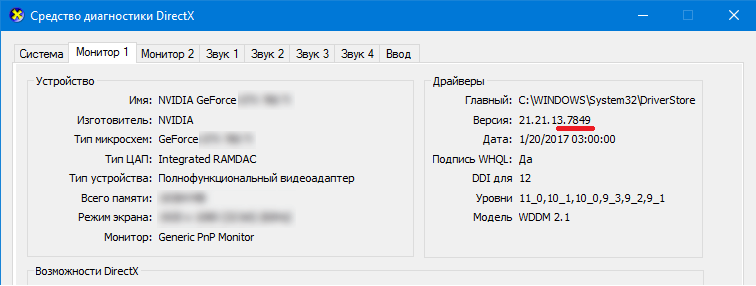
3.1) Установите более новую версию драйвера, например 378.66, через их программу Geforce Experience.
Или второй вариант:
3.2) Так же, можно установить чуть более старую версию драйверов видеокарты, например 376.33. Ссылка для скачивания: http://www.nv >
На данной странице, вам придётся выбрать вашу модель видеокарты и версию операционной системы, нажать «Поиск» и скачать драйвера.
Если Ваша проблема остаётся актуальной, запросите поддержку у TLauncher:

Самая популярная песочница собрала внушительную армию фанатов, которая запускает миллионы игровых сессий ежедневно. Естественно, при таких масштабах нельзя обойтись без сбоев. Одной из популярных проблем является ошибка “Minecraft closed with exit code 1” или “TLauncher: произошла непредвиденная ошибка”, которая появляется при запуске TLauncher Forge любой версии. Сегодня мы постараемся рассказать о всех возможных причинах данного бага, а также покажем как устранить большинство из них.

Ошибка “Minecraft closed with exit code 1”
Причины ошибки в Майнкрафт
Сама ошибка указывает лишь на то, что произошел сбой. Конкретную информацию можно увидеть в информационном окне, где будет указанна сама причина. Источники проблемы могут быть разными, отчего пользователи получают различные уведомления:
- В основном, указывается неизвестная ошибка, из-за которой игра была аварийно закрыта.
- Несовместимость драйверов и видеокодеков с требуемыми в Майнкрафте.

Непредвиденная ошибка в TLauncher
В основном проблема появляется после смены версии ОС, применении системных обновлений или переходе на новую версию игрового лаунчера. Также стоит упомянуть про влияние модов и расширений.
Как исправить Minecraft closed with exit code 1
Мы собрали все отмеченные игроками решения, а описание сделали начиная с самых простых. Далее действуйте по-пунктам, каждый раз проверяя работоспособность игры.
- Очень часто игра крашится из-за единичных сбоев, из чего следуют простые выводы – перезагрузить TLauncher и сам компьютер. Пробуйте.
- Если вы дополнительно устанавливали некоторые моды, тем более левые, просмотрите карантин вашего антивируса (там могут быть заблокированы файлы игры), а лучше на время запуска отключите экран защиты.

Описанная ошибка в Майнкрафт является очень распространенной. Поочередно проверьте все пункты, которые обязательно должны помочь в устранении бага.

Если у вас появились вопросы при использовании нашего TLauncher, то в этой новости мы собрали наиболее частые проблемы и их решения.
— А это платно?
Нет, это бесплатно.
— Что делать, если TLauncher или Minecraft отказывается работать?
1) Переустановить Java с сайта http://java.com
2) Скачать последнюю версию TLauncher:
3) Удалить файл настройки
/.tlauncher/ru-minecraft.properties
4) Удалить папку
/.minecraft/ (см. пункт 5)
5) Пути к нужным папкам:
— В Windows: . %Папка пользователя%AppDataRoaming
— В Linux: /home/%Имя пользователя%/
— В MacOS: /home/%Имя пользователя%/Library/Application Support/
(!) Если у Вас есть важные файлы в папке Minecraft, сделайте их резервную копию.
— Не запускается игра, в консоли последние строки:
Error occurred during initialization of VM
Could not reserve enough space for 1048576KB object heap
Java HotSpot (TM) Client VM warning: using incremental CMS
[. ]
Ошибка связана с выделением оперативной памяти лаунчеру. Для решения, нажимаем «Настройки» -> «Дополнительно», находим надпись «Выделением памяти», пробуем изменять значения до тех пор, пока игра не запустится, конечно после каждого изменения сохраняя и пробуя запускать.

* на скриншоте количество выделяемой памяти стоит для примера, у вас может запуститься только на других значениях.
— Как установить 32-битную / 64-битную Java на Windows?
1) Откройте страницу загрузки:
Java 7: ТУТ .
Java 8: ТУТ .
2) Жмакните «Accept License Agreement»
3) Выберите и скачайте нужную версию
Для Java 7: Windows xAA jre-7uNN-windows-xAA.exe
Для Java 8: Windows xAA jre-8uNN-windows-xAA.exe
. где AA – разрядность (32 или 64, выберите нужный), NN – номер апдейта (чем больше, тем лучше и новее).
4) Установите как обычную программу.
5) Готово!
— Как установить скин?
Купить игру и установить в профиле на официальном сайте.
— Почему мой скин отображается криво?
Начиная с версии 1.8 используется другой формат скинов, который не поддерживается в более ранних версиях.
— Почему мой скин — баба Алекс?
Скин вычисляется по идентификатору вашего ника. Тип скина может быть сменён только из личного кабинета на Minecraft.net , то есть для этого нужно купить игру.
— Я поставил скин по нику, почему он не отображается?
С введением новой системы скинов (с версий 1.7.5+), скин перестал отображаться у пиратов.
— Где взять моды?
У нас на сайте, в разделе Моды.
— Как установить моды?
Читайте инструкцию в новости с модом.
— Где папка «bin», файл «minecraft.jar»?
После выхода Minecraft 1.6 (которая вышла больше года назад, слоупоки) папка «bin» заменена на папку «versions/Номер_версии/», а «minecraft.jar» на «versions/Номер_версии/Номер_версии.jar» соответственно.
— Версии с Forge (до 1.7.10) не запускаются вообще. Или при их запуске лаунчер перезапускается (закрывается и снова открывается).
Возможно, у тебя установлен один из апдейтов Java 8, который имеет известный баг сортировщика.
Патчинг Forge
1) Скачай один из перечисленных файлов:
– Для Forge 1.6.4 #965: ТУТ .
– Для Forge 1.7.2 #1121 / #1147: ТУТ .
– Для Forge 1.7.10 #1208: ТУТ .
(!) Для новых версий Forge 1.7.10 патч не требуется.
2) Открой папку Minecraft, кликнув на иконку папки в главном меню TLauncher.
3) Последовательно перейди в папку libraries/net/minecraftforge/minecraftforge/
4) Найди папку, окончание имени которого совпадает с номером патча.
Например, ты скачал патч для Forge 1.7.2 #1121 / #1147: тебе нужно открыть папку 1.7.2-10.12.2.1121 (или 1.7.2-10.12.2.1147, как там будет; если есть обе папки, применяй патч к обоим)
5) Открой JAR-файл, находящийся в этой папке любым архиватором. Удали папку META-INF/. Открой папку cpw/mods/fml/relauncher/ и скопируй в неё файл, который ты скачал. Согласись на замену и закрой архиватор.
6) Готово
Установка Java 7.
1) Удали Java 8:
– Панель управления -> Программы и компоненты -> Java 8 Update xx -> Удалить
2) Установи Java 7, если она не установлена:
– Перейди по этой ссылке: http://www.oracle.com/technetwork/java/javase/downloa..
– Нажмите «Accept License Agreement»
– Если у тебя 64-битная система, выбери «Windows x64 (jre-7uXX-windows-x64.exe)». Если нет, то выбери «Windows x86 Offline (jre-7uXX-windows-i586.exe)».
* На месте XX любое двузначное число от 51 до 99.
– Запусти загруженный файл
— Не могу играть на сервере!
1) Если выходит ошибка «связанная чем-то там с java», то попробуйте отключить антивирус и/или брандмауэр и проверьте подключение к Интернету.
2) Если выходит ошибка «Bad Login» или «Invalid session» («Недопустимая сессия»), то ошибка связана с тем, что сервер использует премиум-модель авторизации, то есть пиратов (или просто людей с другими лаунчерами), на этот сервер не пустят. Попробуйте войти на этот сервер с использованием лаунчера, который предлагается на сайте/странице этого сервера, либо используйте официальный.
— Не могу играть по локальной сети: пишет «Недопустимая сессия»
«Открыть» сервер для сети могут только премиум-пользователи. Создайте отдельный сервер (У нас есть статья как создать сервер Майнкрафт) и в его настройках пропишите online-mode=false
— Антивирус avast! блокирует трафик TLauncher. Что делать?
Настройки -> Активная защита -> Веб-экран -> Сканировать трафик только через известные браузеры
— Антивирус Касперского блокирует загрузку ресурсов. Что делать?
Добавьте в белый список Анти-баннера адрес: http://resources.download.minecraft.net/ad/ad*
— Что делать при «Minecraft closed with exit code: -805306369»?
Лаунчер сам консультирует Вас по этому вопросу
У этой ошибки нет строго определённой причины.
Но мне известно, что она имеет место:
— Преимущественно на версиях >1.6.4
— При попытке сломать стекло
— После установки текстур-пака (с сервера)
— Техническая причина: из-за ошибки выделения памяти (PermGen, все дела).
Возможные решения:
— Нажмите галочку «Обновить клиент» и нажмите «Переустановить». Таким образом Вы даёте лаунчеру шанс обнаружить поврежденные файлы и скачать их заново.
— Удалите моды и ресурс-паки. Да, они тоже могут наложить свои лапы на сложившуюся ситуацию
— Можете отключить звук в настройках самого Minecraft. Вы будете играть без звука, зато без вылетов.
— Как установить Forge самостоятельно?
1. Перейдите на этот сайт: http://files.minecraftforge.net/
2. Найдите нужную версию Forge
3. Скачайте «Installer» выбранной версии
4. Запустите его, нажмите «OK»
5. .
6. Profit! Установленные таким образом версии Forge обычно находятся в конце списка версий.
— Как установить OptiFine самостоятельно?
1. Перейдите на этот сайт: http://optifine.net/downloads
2. Найдите нужную версию OptiFine и скачайте её. Рекомендуется редакция «Ultra»
3. Запустите файл, нажмите «Install»
4. .
5. Profit!
— Как установить LiteLoader самостоятельно?
1. Перейдите по этой ссылке: http://www.liteloader.com/download
2. Найдите нужную Вам версию и скачайте её
3. Запустите загруженный файл и выберите версию, на которую надо установить LiteLoader. Примечание: если Вы устанавливали Forge способом выше, то установщик автоматически найдет её. Таким образом, если Вы хотите совместить Forge и LiteLoader, то либо выберите Forge в списке версий, либо щёлкните по галочке «Chain to Minecraft Forge».
— Как установить ForgeOptiFine (и/или OptiForgeLiteLoader) самостоятельно?
1. Скачайте Forge, OptiFine и LiteLoader (при желании) нужных Вам версий (см. выше)
2. Установите и запустите Forge (обязательно), LiteLoader (при желании)
3. Положите OptiFine в папку mods/
4. .
5. Profit! При запуске Forge, OptiFine и LiteLoader (если есть) включат режим взаимной совместимости (или нет)
— Я обновил лаунчер, а у меня пропали все аккаунты/сохранения/сервера/плюшки. Что делать?
Начнём с того, что ничего не пропало. Обновился ТОЛЬКО лаунчер и ТОЛЬКО файл его конфигурации.
Скорее всего, ты поместил папку Minecraft не в стандартную директорию, а в какое-то другое место. Вспомни, где всё это дело лежало, и в настройках лаунчера в поле «Директория» укажи на него. Ничего трудного. Лаунчер снова начнёт работать по старому пути.
0) Прочитайте FAQ выше и попробуйте все варианты решения наиболее частых проблем. Если же не помогло, читаем дальше.
Нет связанных сообщений
Источник: girlgames01.ru
How To Fix Minecraft Java Edition Exit Code 1 Error
In this article, we will try to resolve the «Exit Code: 1» error that Minecraft Java Edition players encounter when opening the game.
Mar 18, 2022 — 00:13 Updated: Jan 10, 2023 — 14:05

How To Fix Minecraft Java Edition Exit Code 1 Error
Minecraft Java Editionplayers encounter the «Exit Code: 1″problem when opening the game, thus restricting theiraccess to the game. If youare facing suchaproblem, you can findasolutionby following the suggestionsbelow.
What is Minecraft Java Edition Exit Code: 1 Error?

This error is encountered due to manyproblemsand generates the crash report. Since the game runs with the java infrastructure, we may encounter suchan error output if the javalibrary is corrupt or missing. For this, we need to check the javalibraries.
Problematic operation of the Microsoft Store may cause us to encounter such errors. For this, we can find the solutionby checking the Microsoft Store.
How To Fix Minecraft Java Edition Exit Code: 1 Error?
To fix this error, you can find the solution to theproblemby following the suggestionsbelow.
1-) Repair XBOX App
Variousproblems that occur on the
Xbox Game Bar can cause suchaproblem. To do this, we can fix suchproblemsby repairing the Xbox Game Bar.
- Type «Xbox Game Bar» in the start search screenand right click on itand click «Application Settings».

- Start the resetprocessby clicking the «Repair»button on the screen that opens.

If thisprocess did not solve it for you,perform theaboveprocessagainandpress the «Reset»button to reset theprocesses. After thisprocess, run theapplicationagainand check if theproblempersists.
2-) Reset Microsoft Store
Variousproblems that occur on the
Microsoft Store can cause suchaproblem. For this, we can solve suchproblemsby resetting Microsoft Store.
- Type «Microsoft Store» in the start search screenand right click on itand click «Application Settings».

- Start the resetprocessbypressing the «Reset»button on the screen that opens.

After thisprocess, check if theproblempersistsby logging into theapplication.
3-) Check XBOX Services
Disabling Xbox services may cause us to encounter suchproblems.
- In the start search screen, type «Services»and open it.
- In the screen that opens, open the services we will leavebelow in order,and set the startup type to «Automatic»and start the service status.
- Xbox Accessory Management Service
- Xbox Live Auth Manager
- Xbox Live Game Save
- Xbox Live Networking Service

After thisprocess, you can open the Minecraft gameand check if theproblempersists.
4-) Reinstall Java Library
Javalibraries maybe missing or incorrectly installed. For this, remove the javalibraries installed on your operating system. Then you need toautomatically install javapackages on your operating systembyaccessing thelink we will leavebelow.
Afterperforming the installationprocessand installing the javapackages on your operating system, you can restart your computerand check if theproblempersists.
5-) Delete Pirated Software
Deleteanypirated Minecraft software youpreviously installed. Pirated software may cause original games to generate crash reports.
6-) Fix Windows Errors
The files in Windowsare damaged or corrupted, which can lead to various errors. For this, we will share two codeblocks with youand try to scanand repair damaged or corrupted files.
Doan SFC Scan
Damaged or corrupted files that occur in Windows files can cause many error codes. For this, we will tell youafew ways to solve theproblem.
- Type «cmd» in the start search screenand runasadministrator.
- Type «sfc /scannow» in the commandprompt screen that opensandpress enter.
After thisprocess, corrupted or damaged files willbe scannedand corrections willbe made. Do not shut down or restart your computer until theprocess is complete. After thisprocess, let’sperformanother suggestion.
DoaDISM Scan
- Type «cmd» in the start search screenand runasadministrator.
- Type the following commands in the commandprompt screen that opensandpress enter.
- Dism /Online /Cleanup-Image /CheckHealth
- Dism /Online /Cleanup-Image /ScanHealth
- Dism /Online /Cleanup-Image /RestoreHealth
After theprocess is completed successfully, you can restart your computerand check if theproblempersists.
Yes, friends, we have solved our problem under this title. If your problem persists, you can ask about the errors you encounter by entering our FORUM platform.
Tags:
- Minecraft Java Edition
- Minecraft Java Edition error
- Minecraft
- Minecraft error
- Minecraft Java Edition won’t open
- Minecraft Java Edition exit code 1
Источник: www.hatauzmani.com
Содержание
- Как устранить ошибку с кодом 1 в Minecraft?
- Причины ошибки 1 в Minecraft
- Как исправить ошибку 1 в Minecraft?
- Решение ошибки: «Не запустился Minecraft и вызвана Консоль разработчика» в TLauncher
- Minecraft closed with exit code:
- Minecraft closed with exit code: -1 или 1
- Java Error: Problematic frame
- 5 Ways to Fix Minecraft Exit Code 1 Error
- What does the Minecraft Exit Code 1 Mean?
- 5 Ways to Fix the Exit Code 1 Error
- 1. Change the Java Executable Path
- 2. Fix the Minecraft Launcher Path
- 3. Reinstall Java
- 4. Disable Mods
- 5. Update Graphics Card Drivers
- Wrapping Up
- How to fix Exit Code 1 Error in Minecraft? (Exit Code -1)
- Notes:
Как устранить ошибку с кодом 1 в Minecraft?
Ошибка 1 в Minecraft обычно имеет вид «Minecraft closed with exit code 1» и не содержит какой-либо уточняющей информации в отношении причины появления сбоя. Однако запустить игру нельзя спустя любое количество попыток. Проблема действительно есть и ее нужно исправлять. Вот только в каждом случае сбой может появляться по разным причинам. Мы же проанализировали массу пользовательских отчетов и готовы предложить лучшие способы, которые работают у большинства.
Причины ошибки 1 в Minecraft
В Minecraft ошибка 1 может появляться по следующим причинам:
- Проблема во временных файлах. Они могли быть поврежденными.
- Устаревшая версия Java.
- Некорректные символы в пути. Если где-то установлены специальные символы, это может вызывать проблемы.
Как исправить ошибку 1 в Minecraft?
Вот несколько способов решения проблемы, которые получили много положительных отзывов от затронутых игроков:
- УдалитьTempOptifineStore-1.0.json. Нужно ввести в строку «Выполнить» %appdata% и нажать Enter. Далее переходим в Roaming, затем – .minecraft. Удаляем файл TempOptifineStore-1.0.json и пробуем запустить игру.
- Удалить временные файлы. Тоже переходим по пути AppData/Roaming/.minecraft, только удаляем все файлы внутри папки.
- ПереустановитьJava. Удаляем Java версию через «Программы и компоненты» в системе, а затем с официального сайта Java скачиваем и устанавливаем приложение. Желательно, до момента установки удалить еще все упоминания Java из реестра.
- Добавить атрибут к файлу. Если в пути к файлу используются символы !, @, « и другие, в этом может быть проблема. Открываем «Свойства» файла, в конец строки «Объект» через пробел вставляем –workDir %ProgramData%.minecraft – точно в таком виде (в начале 2 минуса).
Ошибка Minecraft с кодом 1 должна быть исправлена одной из перечисленных выше процедур. Однако есть очень много противоречивых сведений о ней. Будем очень благодарны, если вы опишете вашу ошибку, что вы сделали для решения проблемы и каков результат процедур.
Источник
Решение ошибки: «Не запустился Minecraft и вызвана Консоль разработчика» в TLauncher

К некоторым ошибкам при запуске игры, лаунчер НЕ может подобрать решение, поэтому вызывается «Консоль разработчика», для ручного поиска проблемы. В данной статье будут даны рекомендации по работе с данной консолью.
Minecraft closed with exit code:

После того, как игра не запустится и покажется консоль, в конце данной консоли можно найти указанный выше текст. Обычно, после двоеточия, указывается специальный код ошибки, по нему можно поискать решение.
Список кодов с ссылками на их решения:
Бывает множество ТАКИХ КОДОВ, если в нашем списке нет такого кода, то используйте поисковую систему (Яндекс или Google) с примерно таким запросом «Minecraft closed with exit code: НОМЕР КОДА ИЗ КОНСОЛИ», возможно на форумах или на каких-либо сайтах есть решение.
Minecraft closed with exit code: -1 или 1
Самая частая проблема с таким кодом, из-за модов. Обычно в логах можно опознать какой мод вызвал ошибку, но если это вызывает у вас затруднение, пробуйте следующее решения:
1) Полностью удалите все моды и устанавливайте по 1-3 моду, если работает, добавляйте еще по немного модов. Так, вы найдете тот, который вызывает краш.
2) Для модов, мы рекомендуем использовать нашу систему мод-паков, подробнее о ней можно узнать на отдельной странице.
3) Если вылетает такой код даже без модов, то попробуйте «Полный сброс» в настройках TLauncher (иконка «Шестерёнки» -> «Настройки» -> Вкладка «Настройки TLauncher» -> кнопка «Полный сброс».).
Java Error: Problematic frame

Если вы наблюдаете в конце консоли подобный текст (возможно такого и не будет, тогда переходим дальше), где есть надписи «A fatal error has been detected by the Java Runtime Environment:», то необходимо найти «Problematic frame».
На следующей строке находим ***.dll , в котором и происходит ошибка (например, ig4dev32.dll), используйте наши гайды для решения проблемы:
Если гайда у нас по ошибке нет, можно искать в поисковой системе, примерно с таким текстом: «***.dll error minecraft», где *** название после problematic frame (например, ig4dev32.dll).
Изучите нашу справку, для получение дополнительной информации по ошибкам игры и лаунчера.
Полный текст ошибки:
Minecraft был аварийно закрыт по причине неизвестной ошибки. Для определения причин ошибки была вызвана Консоль разработчика.
Пишите в комментариях какой способ помог, а так же если нечего не помогло, свяжитесь с нами: [email protected]
Источник
5 Ways to Fix Minecraft Exit Code 1 Error

Frustrated by Minecraft crashing continuously and displaying the exit code 1 error? In this guide, we describe 5 solutions to fix the issue.
Minecraft has been around for over a decade now, with its customer base continuing to expand monthly. The game records an estimated 140 million monthly unique players, the largest of any video game in the world. This record is amazing for players like you who strive to improve in achievements as you play.
However, the pros of being part of such a large community come with cons too. The large user base of the video game makes the developers sometimes struggle to maintain the website. As a player, you may experience some difficulties, such as the exit code 1 error . When this error pops up on your screen, you can fix it by following the solutions we have provided in this guide.
We also have guides on fixing other problems, such as the exit code 0 and server connection timed-out errors.
Table of Contents
What does the Minecraft Exit Code 1 Mean?
When you receive the error code Game Ended with Bad State: Exit Code 1, it means that there is a problem with either Java, your Minecraft configuration, or your PC. To fix it, you have to edit the Java Executable Path, correct the Minecraft launcher path, reinstall Java, disable mods, or update your graphics card driver.
5 Ways to Fix the Exit Code 1 Error
1. Change the Java Executable Path
In most instances, when you receive the code 1 error , the problem is with the working directory of Java. More specifically, the problem is caused by a single character in the Java path used by Minecraft.
To fix this, you have to edit the Java executable path in Minecraft’s settings:
- First, open the Minecraft launcher on your PC and click on LaunchOptions.
- Next, turn on the Java executable toggle.
- You can now edit the Java executable path. The original path shows the Java filename as javaw.exe and this is where the problem lies. You have to remove the ‘w’ character from the Java path such that it becomes java.exe. Here’s an example (only change the Java name as shown below, don’t change the entire path):
- Old: C:Program Files (x86)Minecraftruntimejre-x641.8.0 25bin javaw.exe
- New: C:Program Files (x86)Minecraftruntimejre-x641.8.0 25binjava.exe
- Click the Save button.
Relaunch the game and that should fix the problem. If it hasn’t, you can move on to other solutions explained in this guide.
2. Fix the Minecraft Launcher Path
If you’re playing Minecraft on Windows, one of the causes of the issue is when the Windows account username contains special characters, such as an exclamation mark or a hashtag.
If that is the case, you should change the Minecraft launcher path on your PC to a path that does not have a special character. Here is how to go about it:
- Close Minecraft.
- Right-click on the Minecraft shortcut on your desktop and select Properties .
- If there’s no shortcut on your desktop, then go to the installation directory of Minecraft, right-click on Minecraft.exe, and create a shortcut.
- From the Properties window, go to the Shortcut tab.
- Edit the Target input by adding the following to the end of the path: -workDir %ProgramData%.minecraft
- Click on OK.
- Open the Minecraft Launcher again and see if it works. If it does not, you will have to create another Windows account with no special characters.
3. Reinstall Java
If, after trying the two fixes above, the problem persists, you can go ahead and remove all versions of Java from your computer entirely, including old versions, and then reinstall it.
- Search for and open Apps & Features.
- From the list, find Java. Right-click on it and select Uninstall .
- Once you have successfully uninstalled Java, go to this page to download the latest version of Java and install it.
- Check to see if you can start playing Minecraft without getting an exit code 1 error.
4. Disable Mods
Mods make playing Minecraft fun, but if they develop a problem, it affects your game and can cause problems such as the one that you’re facing now . Also, whenever Minecraft releases a new version, some mods become incompatible with the new version.
To know if your mods are the problem, you should try disabling any mod you may have installed on your computer. You can also remove it totally, to be sure. If you do not want to go to such an extent, you can check the error logs to see if a particular mod is causing the problem. Here is how to check the error logs for unstable mods:
- Open the Run dialog by pressing the Windows + R keys.
- Type %AppData% and click on Enter.
- Open the .minecraft folder.
- Click on the logs folder.
- Open the file titled latest.txt .
- Look over the log files carefully to see if there is any problem with any mod. If there is any such mod, remove it from Minecraft.
5. Update Graphics Card Drivers
The reason Minecraft is displaying an error may be because your graphics card driver is outdated. So what you have to do is update the graphics card driver to the latest version available. You can do this by following the simple steps explained below:
- Open the Run dialog by pressing the Windows + R keys.
- Next, type dxdiag in the box and press Enter.
- Go to the Display tab to see the graphics card driver information. There, you will see the version of the card driver you are using.
- Go to the website of the driver manufacturer and look for the latest version available. If yours is not the same, you should download the latest version and install it on your PC.
Open Minecraft and see if the error has been fixed.
Wrapping Up
When you receive an error in Minecraft stating that the “Game ended with bad state (exit code 1)” , you do not need to panic. What you should do, instead, is go through each of the solutions provided in this guide and see which works for the problem.
Источник
How to fix Exit Code 1 Error in Minecraft? (Exit Code -1)

In this article we will show you how to solve the problem Exit Code 1 or Exit Code -1.

1- The first thing to do is to open the RUN program in Windows, to do this we use the keyboard shortcut Win + R and type the following “%AppData%“, without quotation marks, as shown in the following image:

2- A new folder will open in which you will have to look for and eliminate the folder named “.minecraft” or in other cases if you do not have this folder you will have to eliminate the folder “.tlauncher”. After deleting the folder, close this window.
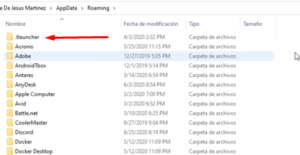
3- The third step consists of going to the Control Panel of Windows and to look for the option that allows us to uninstall programs (Programs > Programs and Features). Here we will have to delete Java and then to install it again.
We will uninstall Java, because it is very probable that you have an outdated or incorrect Java for the version of Windows that you have, you will have to uninstall absolutely everything that says JAVA and then restart the computer.
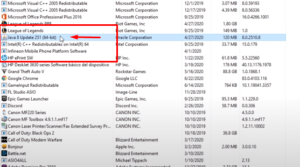
4- After uninstalling JAVA, we will install it again, for it we will go to the Official page of Java and we will install it from there. To access click on the following button:
Before downloading Java we must know if we are running a 32-bit or 64-bit version of Windows. If you don’t know which one you have follow these steps:
a) Start > Settings > System > About .
b) In Device Specifications > System Type, check if you are running a 32-bit or 64-bit version of Windows.
Usually all modern computers have 64-bit versions, so you should download the “Windows Offline (64-bit)” option.
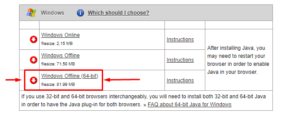
5- Once you have downloaded the Java file, for your operating system version, you must double click on the downloaded file and follow the steps indicated by the installer so that you can install Java correctly.
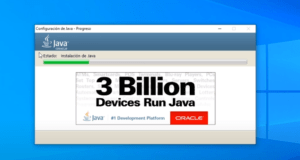
6- Now we will repeat step number 1 is to open the RUN program in Windows, we use the keyboard shortcut Win + R and write the following “%AppData%“.
In the folder that will open we must paste the file that I will leave below containing the file “.minecraft” in all versions. This file contains the “.minecraft” folder without errors for all versions, in case your folder is corrupted on your computer.
The file is in ZIP format, so you must extract it before copying everything to the folder. Another important fact is that this folder is updatable so you will have no problem installing newer versions of Minecraft.
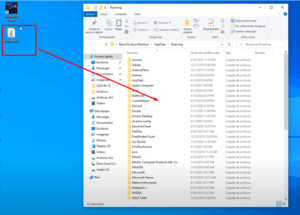
7- Ready from now on you can return to play Minecraft normally. When you open the Minecraft Launcher, you must right click and choose the option Open With and then Java (TM) Platform.
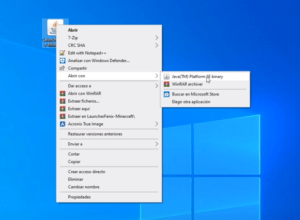
If an error occurs and the Launcher does not open, it is because you did not follow step 3 correctly and did not delete all JAVA versions, which creates a compatibility problem.
Notes:
- If you have a 32-bit operating system or have 4GB of RAM or less, disable the JVM arguments, otherwise you will still get the EXIT CODE 1 problem or error.

- If the problem instead occurred when installing a MOD, you must disable the last one you have downloaded and installed as there are mods that usually cause the problem.
- If you have Windows 8.1, Windows 7 or Windows XP, you need to install JAVA 7.
- If you have recently formatted your computer, update the display adapter drivers and video drivers in the Device Manager section.
Источник

Minecraft не привыкать к сбоям, и ошибка «Код выхода: 1» является распространенной проблемой. Обычно это указывает на проблему с конфигурацией Java. Тем не менее, этот сбой относительно легко исправить.
Сбой игры с кодом выхода 1 также может быть вызван такими причинами, как устаревшие видеодрайверы, конфликты модов или даже неправильный путь запуска. Итак, вот все способы решения этих проблем в Minecraft Java Edition.
Исправление 1: переустановите Java
Поскольку код ошибки 1 в первую очередь относится к проблеме с конфигурацией Java, это первое, что нужно исправить. Многие руководства советуют изменить путь к исполняемому файлу Java, хотя мы рекомендуем просто полностью переустановить Java.
Это устраняет любые странные проблемы с конфигурацией, кроме обновления версии Java. И чтобы было ясно, когда мы говорим о переустановке Java, мы имеем в виду среду выполнения Java (JRE).
- Чтобы обновить Java, загрузите последнюю версию установщика с официальной страницы загрузки. Вы также можете получить то же самое на веб-сайте Oracle.

- Существуют версии Java для Microsoft Windows, Linux и Mac OS. Выберите правильный установщик для своего компьютера, получив 64-разрядную версию, если применимо.

- Запустите загруженную программу установки, чтобы установить Java на свой компьютер.

- Закройте программу установки после завершения установки.

Исправление 2: изменить путь запуска Minecraft
Файлы игры Minecraft — не единственный компонент, обеспечивающий бесперебойную работу игры. Средство запуска Minecraft не менее важно и может вызвать сбои, если ему не удастся правильно подключиться к exe-файлу.
Очень распространенный сбой заключается в том, что специальные символы в вашем идентификаторе пользователя искажают путь к Launcher, не позволяя ему найти каталог игры. К счастью, это легко исправить, потребовав лишь небольшого дополнения к цели ярлыка.
- Чтобы изменить путь к программе запуска Minecraft, щелкните правой кнопкой мыши ее ярлык на рабочем столе и выберите «Свойства».

- Перейдите на вкладку «Ярлык» в окне «Свойства».

- Выберите запись в поле «Цель» и добавьте –workDir %ProgramData%.minecraft в конце. Не уничтожьте существующий текст. Если вы это сделаете, нажмите Ctrl + Z, чтобы восстановить его.

- Нажмите «ОК», чтобы закрыть «Свойства» и применить изменения.
Исправление 3: отключить моды
Minecraft — одна из самых модифицируемых игр. В то время как правильные моды могут значительно улучшить ваш игровой процесс, слишком много модов также могут привести к сбою в игре.
Ошибки модов, как правило, трудно диагностировать, поскольку кумулятивные изменения из нескольких файлов модов вызывают редкие проблемы. Вот почему всегда рекомендуется, чтобы ваш список модов был коротким.

Рекомендуется попробовать запустить Minecraft без каких-либо модов всякий раз, когда вы сталкиваетесь с какими-либо проблемами в игре. Если все получится, вы можете попробовать добавить их обратно по одному, пока не найдете мод, вызывающий ошибку.
Исправление 4: обновить драйверы графического процессора
Проблемы с драйверами — частая причина игровых ошибок, и Minecraft — не исключение. Обновление графических драйверов до последней версии может исправить многие потенциальные ошибки в игре.
Существует два основных способа обновления драйверов графического процессора — удаление и переустановка видеокарты в Диспетчере устройств или поиск пакета вручную. Мы рекомендуем второй метод, так как он оптимизирует ваши драйверы для вашего конкретного оборудования.
- Чтобы вручную установить последние версии драйверов VGA, перейдите на веб-сайт производителя. Такие бренды ноутбуков, как Acer, Lenovo, HP и т. д., предлагают загрузку драйверов для всех своих моделей, в то время как пользователи настольных компьютеров могут обратиться к Nvidia или AMD за драйвером своей видеокарты.

- Вам понадобится номер модели вашего ноутбука (или видеокарты), чтобы найти правильные драйверы. Вы можете найти его под ноутбуком или на упаковке вашего графического процессора.

- Поиск модели вашего ноутбука на веб-сайте производителя должен открыть список всех совместимых драйверов. Прокрутите, чтобы найти драйверы VGA, часто включая название графической карты.

- Независимо от того, откуда вы его загрузили, установка драйвера будет произведена производителем графического процессора.

- Нет риска получить не тот пакет — программа установки автоматически определяет, совместимо ли ваше оборудование с драйвером, и дает возможность продолжить только в том случае, если все совпадает.

- После завершения установки перезагрузите компьютер.

Исправление 5: переустановите Minecraft
Независимо от того, что это за ошибка, переустановка игры, как правило, решает многие проблемы. И это верно для всех видеоигр, а не только для Minecraft.
Но в Minecraft нет удобного деинсталлятора для чистого удаления игры. Вы должны вручную найти папку с игрой и удалить ее самостоятельно.
- Папка с игрой Minecraft находится в папке «C:UsersИмя_пользователяAppDataRoaming.minecraft», где имя пользователя следует заменить на имя вашей учетной записи Windows. Обратите внимание, что папка AppData обычно скрыта, поэтому вам нужно показать скрытые файлы, чтобы иметь возможность перейти к ней вручную.

- Вы также можете использовать «Выполнить», чтобы сразу открыть папку с игрой. Откройте утилиту «Выполнить», выполнив поиск в меню «Пуск» и введите %appdata%.minecraft.

- Хотя наша цель — удалить папку Minecraft, сначала скопируйте папку с сохранениями в другое место на диске. Эта резервная копия будет полезна для восстановления вашего прогресса после переустановки Minecraft.

- Теперь удалите папку и снова установите Minecraft с официального сайта Mojang.

Как лучше всего исправить код выхода Minecraft: 1?
Не существует серебряной пули, которая могла бы исправить все возможные причины кода ошибки Minecraft 1. Что вам нужно, так это попробовать несколько решений, пока игра снова не заработает гладко.
Первый шаг — обновить вещи. Обновите Java, обновите драйверы графического процессора и обновите Minecraft. Это решает большинство проблем с игрой.
Если Minecraft по-прежнему вылетает с кодом выхода 1, попробуйте переустановить игру, чтобы заменить все потенциально поврежденные файлы. Убедитесь, что программа запуска может найти каталог с игрой, и у вас не должно возникнуть проблем.
